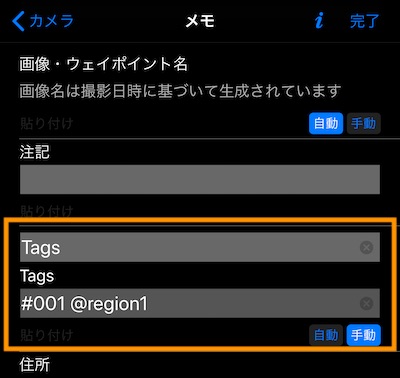カメラ55。バージョン1.9.4。
元の写真やスタンプされた写真をiCloudファイルに自動コピーするオプション。
設定>キャプチャ設定> iCloudファイルに保存。
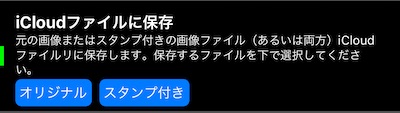
「GPS Camera 55」iCloudフォルダーの下のコレクションサブフォルダーに対応する写真がコピーされます。 Mac iCloudファイルの例を次に示します。
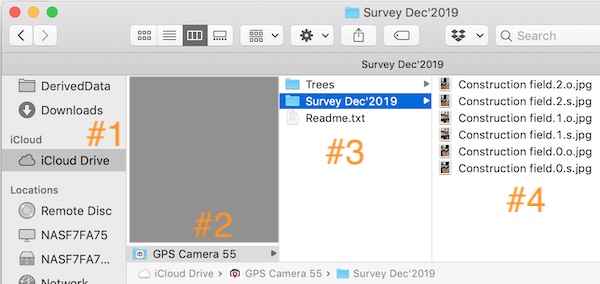
#1-MacのiCloudドライブ(または、これはiPhone / iPadの[ファイル]> [iCloudドライブ]になります)。
#2-「GPSカメラ55」フォルダー。
#3-アプリ内の各コレクションごとに1つのサブフォルダー。
#4-写真ファイル。 jpgの前の「o」は「original」を意味し、「s」は「stamped」を意味します。
新しい写真を撮ると、同じAppleIDを共有するすべてのデバイスにコピーされます。 既存の写真の場合、およびこの自動コピーオプションがオフになっている場合、作業/同期は遡及的に行われません。
透かし配置のオプション。
[設定]> [透かし]> [配置]。
透かしは、写真の隅のいずれかに配置できるようになりました。下/右(デフォルト)、下/左、上/左、上/右。

PDFレポートのポイント/写真の順序をカスタマイズするオプション。
[設定]> [PDFとメール]> [ポイントの順序]。
PDFレポートの写真ポイントの注文に使用される規則を設定できます。
デフォルト。
コレクションレポート全体の作成日、またはポイントが手動で選択された場合の選択の順序で並べ替えます。
ポイント>タイトル。
タイトルでポイントを並べ替えます。 ポイントのタイトルは、[メニュー]> [ポイント]>ポイント行の右側をタップしてから[NAME]ヘッダーをタップして、ポイント名/タイトルとメモを編集することでいつでも編集できます。
写真>タイトル。
写真のタイトルでポイントを注文します。 写真を撮るときに写真のタイトルを編集できます(フィールドエディターボタンは右上のボタンです)。

または、[メニュー]> [ポイント]で写真のタイトルを後で編集し、ポイント行の写真をタップします。 次に、フィールドエディターを使用します。
写真>タグ。
写真タグフィールドでポイントを注文します。 写真を撮るときに写真タグを編集できます(フィールドエディターボタンは右上のボタンです)。

または、[メニュー]> [ポイント]で写真のタグを後で編集し、ポイント行の写真をタップすることもできます。 次に、フィールドエディターを使用します。
タグフィールドはこれです:
デフォルトでは、ポイントコレクション名が自動的に入力されます。 順序付けに使用するには、「手動」に切り替えて、カスタムの順序付けに意味のある値を自由に入力し始めてください。
スタンプされた写真にクロスオーバーレイを保持するオプション。
[設定]> [その他のオーバーレイ]> [クロス]。
以前のバージョンでは、カメラのビューファインダーでのみ中央の十字が表示されていましたが、スタンプされた写真にも十字を維持するオプションを追加するというフィードバックがありました。 できた!
その他。
- PDFレポートでのフォントサイズの一貫性の向上。
- ポイントのGPXエクスポートを修正しました。
- 写真ライブラリの写真から最初にインポートされた場所データが表示されない問題を修正しました。
これはバージョン1.9.4向けです。 フィードバックと関心をお寄せいただきありがとうございます! 仕事は続きます!